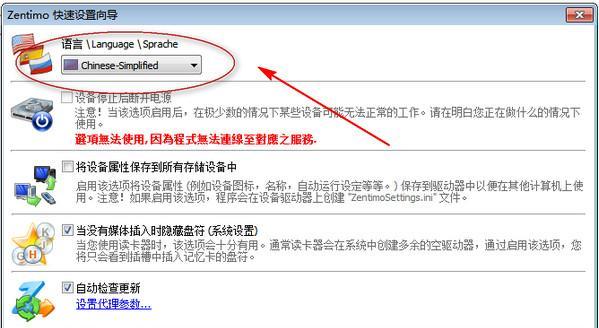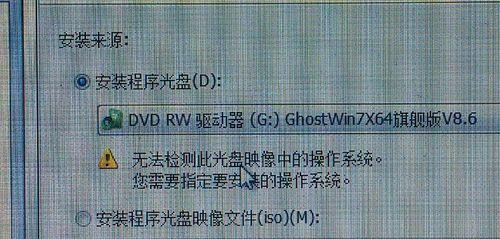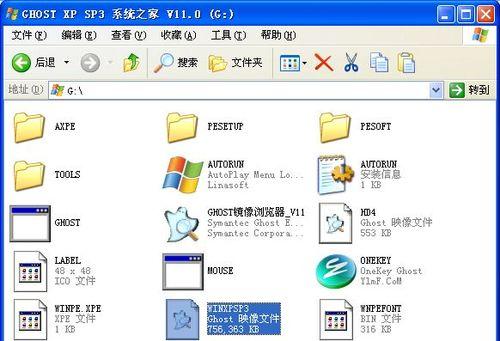随着Windows8操作系统的发布,许多用户希望通过U盘进行安装,以提高安装速度和方便性。本文将详细介绍如何使用U盘进行Win8系统的安装,以及需要注意的事项。
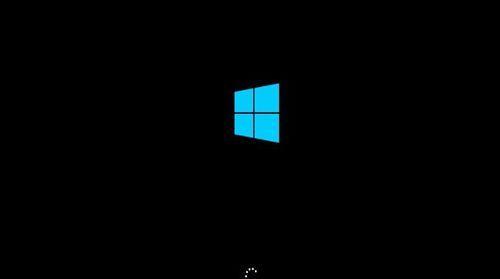
文章目录:
1.准备工作:获取Win8安装镜像文件
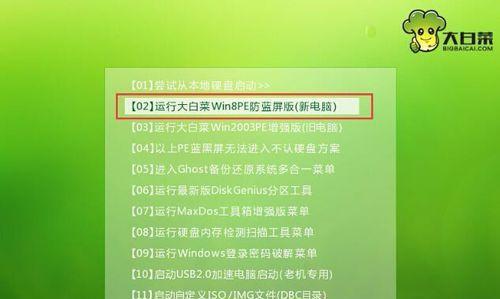
您需要从官方渠道下载Win8系统的镜像文件。确保文件完整并储存在电脑中。
2.获得合适的U盘:容量和速度要求
选择一个容量足够大且读写速度较快的U盘。推荐容量不少于8GB,并使用USB3.0接口以获得更快的传输速度。
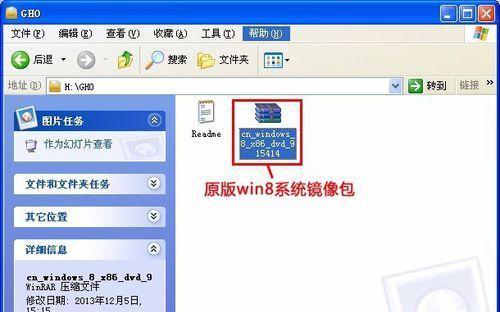
3.格式化U盘:确保可用空间
使用磁盘管理工具或第三方工具对U盘进行格式化,确保其可用空间被释放,并准备好用于存储Win8系统安装文件。
4.创建可引导的U盘:使用官方工具
通过官方提供的Windows7USB/DVD下载工具或Rufus等软件,将Win8系统镜像文件写入U盘,并创建可引导的U盘。
5.设置电脑启动顺序:选择U盘启动
在电脑开机时,进入BIOS设置界面,并将U盘设为首选启动设备。保存设置后,重启电脑,使其能够从U盘启动。
6.进入Win8安装界面:按照提示操作
重启电脑后,Win8安装程序将会自动运行。按照屏幕上的提示进行操作,选择语言、键盘布局等选项,并点击“下一步”。
7.授权和接受条款:阅读并同意
阅读Windows使用授权条款和隐私政策,并在同意之后继续进行安装。
8.分区和格式化:为系统准备磁盘空间
选择一个适合安装Win8系统的分区,并对其进行格式化。确保选择正确的分区,以免丢失重要数据。
9.安装过程:等待系统文件复制
系统将开始复制所需的文件并进行安装。这个过程可能需要一些时间,请耐心等待。
10.完成安装:输入产品密钥与个性化设置
输入您的Win8产品密钥,并根据个人喜好进行一些系统的个性化设置,如计算机名称、登录账户等。
11.驱动程序安装:更新硬件驱动
安装Win8后,系统可能需要更新某些硬件的驱动程序。连接到网络后,系统会自动寻找并安装最新的驱动。
12.更新系统和软件:保持安全与稳定
通过Windows更新功能,及时下载并安装系统补丁和更新,以确保系统的安全性和稳定性。同时,安装所需的常用软件。
13.恢复数据和设置:从备份中还原
如果您在安装前进行了数据备份,可以通过备份恢复工具将文件和设置还原到新安装的系统中。
14.优化系统:清理垃圾文件与优化设置
使用系统自带的磁盘清理工具和优化设置,清理垃圾文件、缓存和无效注册表等,以提升系统性能。
15.完成安装:享受Win8系统
经过以上步骤,您已成功完成了通过U盘安装Win8系统。现在,您可以尽情享受Windows8带来的新功能和便利。
通过使用U盘进行Win8系统的安装,可以大大提高安装速度和方便性。遵循以上步骤,您可以轻松完成整个安装过程,并享受Win8系统带来的全新体验。记得备份重要数据,并及时进行系统更新和优化,保持系统的安全和稳定。